A Siri nem működik Mac-en
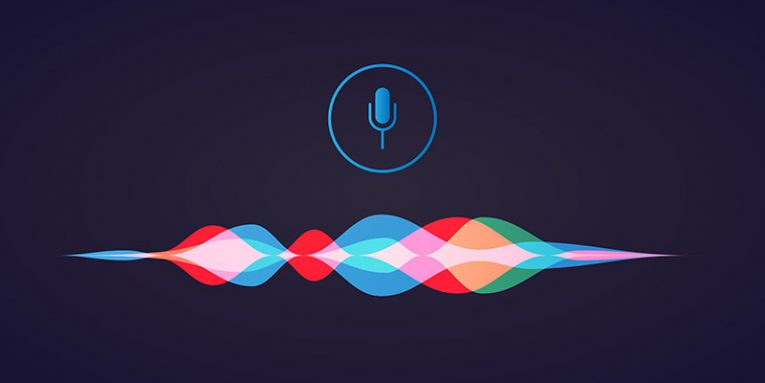
Annak ellenére, hogy a Siri hangsegéd népszerűbb az iPhone-felhasználók körében, rengeteg asztali felhasználó is van, akik támaszkodnak rá a jegyzetek vezetésére és az általános termelékenység javítására. Ha Ön ezen felhasználók egyike, és a Siri hangsegéd hibásan működik a Mac számítógépén, akkor néhány hasznos tippünk van a probléma megoldásához.
A legalapvetőbb tesztelni kívánt dolog a Siri hívása - ha az asszisztens a következővel válaszol: „A Siri nem érhető el”, akkor valószínűleg probléma van a kapcsolattal. Ez történhet az internetszolgáltatóval / útválasztóval kapcsolatos probléma miatt, vagy egyszerűen azért, mert az Apple szolgáltatásai nem működnek optimálisan. Javasoljuk, hogy indítsa újra az útválasztót és a Mac-et, hogy meggyőződjön a probléma megoldásáról. Megtekintheti az Apple szolgáltatásállapot-oldalát is a http://apple.com/support/systemstatus címen, hogy megnézhesse, működnek-e a Siri-szolgáltatások. Tapasztalja a WiFi problémákat? A megfelelő javítást megtalálhatja a WiFi-vel kapcsolatos problémák megoldása a Mac-en .
Be van kapcsolva a Siri?
Lehetséges, hogy egy nemrégiben végrehajtott frissítés vagy módosítás véletlenül letilthatta a Sirit. Lépjen az Apple menü -> Rendszerbeállítások -> Siri elemre, és ellenőrizze, hogy az Enable Ask Siri engedélyezése jelölőnégyzet be van-e jelölve. Ugyanazt a menüt kell használni:
- Törlés hangvisszacsatolás forgatva ki- és bekapcsolására.
- Ideiglenesen váltson másik hangra - ez néha megoldja a Sirivel kapcsolatos problémákat.
Szinkronizálja újra a Sirit az iCloud segítségével
Az iCloud szinkronizálás nagyon hasznos, de néha bizonyos szoftverek vagy szolgáltatások hibáját okozhatja - a Siri nem kivétel. Újra szinkronizálhatja a Sirit:
- Nyissa meg az Apple Menu -> System Preferences -> Apple ID elemet .
- Keresse meg a Sirit a listában, és törölje a jelölést a mellette lévő jelölőnégyzetből.
- Mentse el a módosításokat, várjon 1-2 percet, és ismételje meg a folyamatot, de ezúttal jelölje be a jelölőnégyzetet.
Működik a mikrofonja?
A Sirinek gondjai lehetnek a parancsok fogadásával, mert a mikrofonja vagy nem működik, vagy rosszul rögzíti a hangját. Neked kellene:
- Nyissa meg az Apple menüt -> Rendszerbeállítások -> Hang.
- Válassza a Bevitel fület.
- Próbáljon beszélni, hátha mozog a Bemeneti szint sáv - ha mozog, akkor a hangja megfelelően rögzítve van. Ha azonban nem, akkor meg kell oldania a mikrofon hibáját - ellenőrizze, hogy megfelelően van-e csatlakoztatva, és indítsa újra a Mac-et. Megpróbálhatja visszaállítani a Mac PRAM- ját és az SMC-jét is - Hogyan lehet visszaállítani a Mac PRAM-ját és SMC-jét .
Elég engedélyei vannak a Sirinek?
A Mac-ek robusztus biztonsági szolgáltatásai lehetővé teszik a felhasználók számára, hogy finomítsák az egyes alkalmazások és szolgáltatások által kapott engedélyeket. Lehetséges, hogy a Sirinek hozzáférését korlátozták. Ellenőrizze, hogy nem ez a probléma:
- Lépjen az Apple menü -> Rendszerbeállítások -> Képernyőidő pontra.
- Válassza a Tartalom és adatvédelem -> Alkalmazások lehetőséget .
- Távolítsa el a Siri melletti jelölőnégyzetet.





